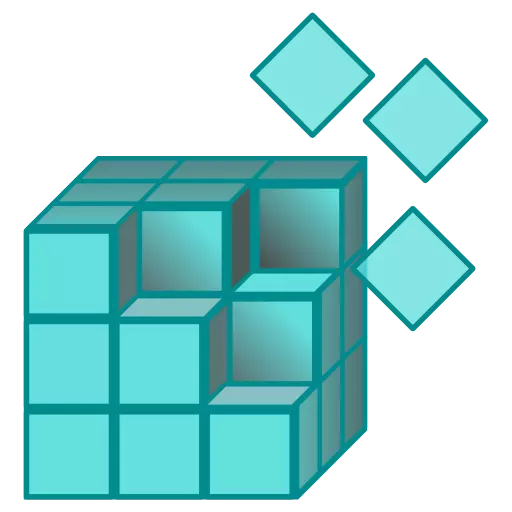
સિસ્ટમના ઑપરેશનમાં વિવિધ પ્રકારની ભૂલોની ઘટના, તેમજ સિસ્ટમ રજિસ્ટ્રીમાં ભૂલો સાથે સંકળાયેલી વારંવાર કામની ગતિમાં નોંધપાત્ર ઘટાડો. અને સિસ્ટમને સ્થિર ઑપરેશનમાં પરત કરવા માટે, આ ભૂલોને દૂર કરવાની જરૂર છે.
આ જાતે પૂરતી લાંબી અને જોખમી બનાવો, કારણ કે ત્યાં એવી શક્યતા છે કે તમે "કામ" લિંકને કાઢી શકો છો. અને રજિસ્ટ્રીને ઝડપથી અને સલામત રીતે સાફ કરવા માટે, ખાસ ઉપયોગિતાઓનો લાભ લેવાની ભલામણ કરવામાં આવે છે.
આજે આપણે જોઈશું કે વિન્ડોઝ 7 માં રજિસ્ટ્રી ક્લીનર યુટિલિટીનો ઉપયોગ કરીને વિન્ડોઝ 7 માં રજિસ્ટ્રી ભૂલોને કેવી રીતે ઠીક કરવી.
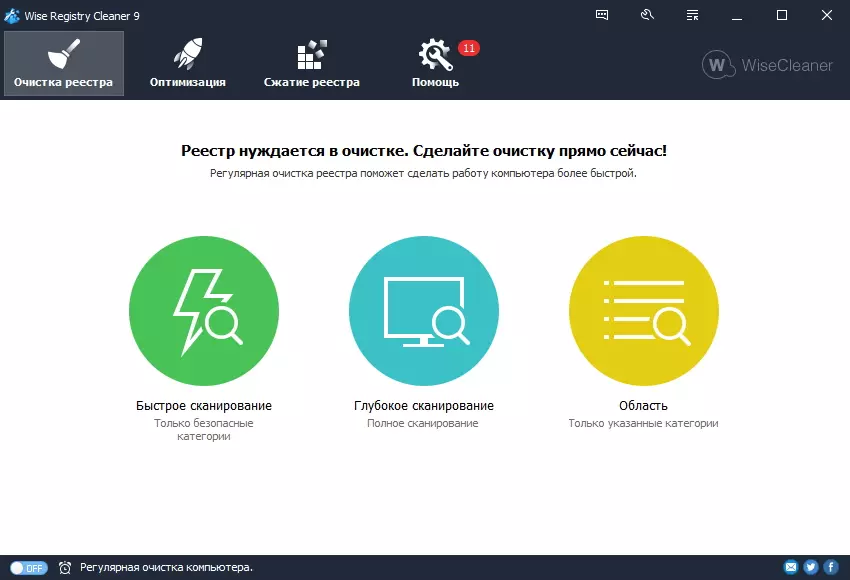
મુજબની રજિસ્ટ્રી ક્લીનર - ભૂલ સુધારણા બંને માટે અને રજિસ્ટ્રી ફાઇલોને ઑપ્ટિમાઇઝ કરવા માટે વિવિધ પ્રકારની સુવિધાઓ પ્રદાન કરે છે. અહીં આપણે ફક્ત કાર્યકારીનો ભાગ વિચારીશું જે ભૂલ સુધારણાને સંબંધિત છે.
મુજબની રજિસ્ટ્રી ક્લીનર સ્થાપિત કરી રહ્યા છે
તેથી, ઉપયોગિતા સ્થાપિત કરવાની પ્રથમ વસ્તુ. આ કરવા માટે, ઇન્સ્ટોલેશન ફાઇલને કમ્પ્યુટર પર ડાઉનલોડ કરો અને તેને પ્રારંભ કરો.
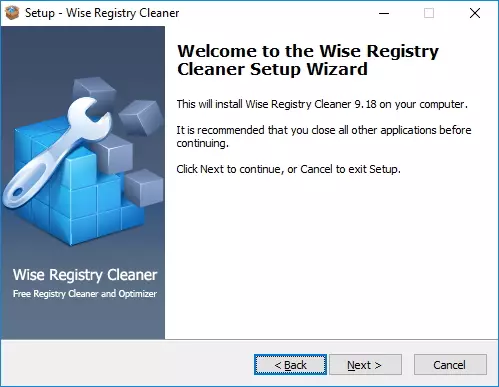
ઇન્સ્ટોલેશન શરૂ કરતા પહેલા, પ્રોગ્રામ સ્વાગત વિંડો બતાવશે, જેમાં તમે પ્રોગ્રામનો સંપૂર્ણ નામ અને તેના સંસ્કરણને જોઈ શકો છો.
આગલું પગલું લાઇસન્સથી પરિચિત હશે.

ઇન્સ્ટોલેશન ચાલુ રાખવા માટે, અહીં "હું કરાર સ્વીકારી" પર ક્લિક કરીને લાઇસન્સ કરાર સાથે સ્વીકારવું જરૂરી છે.

હવે આપણે પ્રોગ્રામ ફાઇલો માટે ડિરેક્ટરી પસંદ કરી શકીએ છીએ. આ પગલા પર, તમે ડિફૉલ્ટ સેટિંગ્સ છોડી શકો છો અને આગલી વિંડો પર જઈ શકો છો. જો તમે ડિરેક્ટરીને બદલવા માંગો છો, તો પછી "બ્રાઉઝ કરો" બટન પર ક્લિક કરો અને ઇચ્છિત ફોલ્ડર પસંદ કરો.
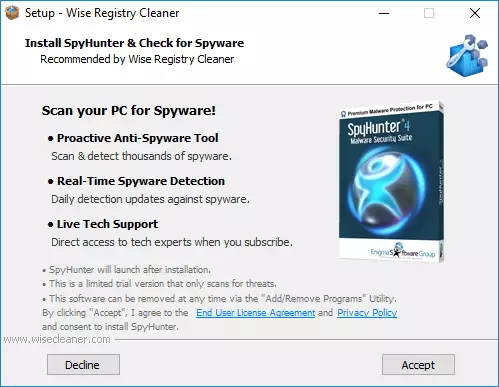
આગલા પગલામાં, પ્રોગ્રામ વધારાની ઉપયોગિતાને સ્થાપિત કરવાની ઑફર કરશે જે તમને સ્પાયવેર શોધવા અને નિષ્ક્રિય કરવા દેશે. જો તમે આ ઉપયોગિતા મેળવવા માંગો છો, તો પછી કોઈ "ઘટાડો" ન હોય તો "સ્વીકારો" બટન પર ક્લિક કરો.
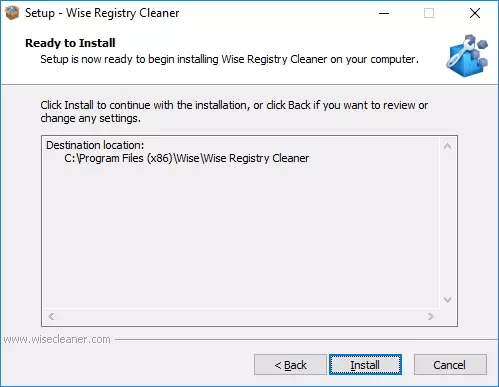
હવે આપણે બધી સેટિંગ્સની પુષ્ટિ કરવી પડશે અને પ્રોગ્રામની સ્થાપના પર સીધા જ જવું પડશે.
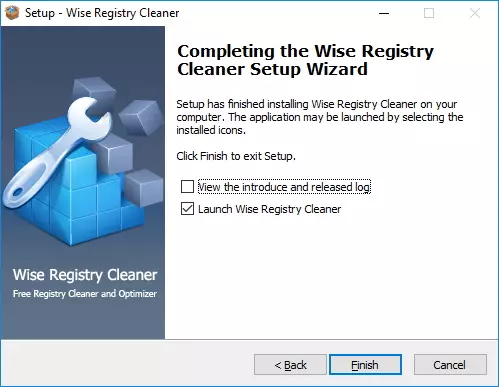
ઇન્સ્ટોલેશન પૂર્ણ થયા પછી, પ્રોગ્રામ તરત જ ઉપયોગિતાને ચલાવવાનું સૂચવે છે, જે અમે સમાપ્ત બટન પર ક્લિક કરીને કરીએ છીએ.
પ્રથમ પ્રારંભ મુજબની રજિસ્ટ્રી ક્લીનર
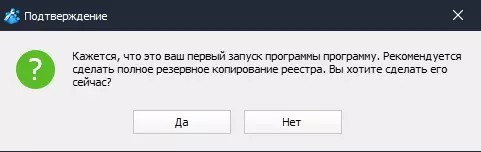
જ્યારે તમે પહેલીવાર મુજબની રજિસ્ટ્રી ક્લીનર શરૂ કરો છો, ત્યારે રજિસ્ટ્રીનો બેકઅપ બનાવવાની ઑફર કરશે. તે જરૂરી છે કે રજિસ્ટ્રીને મૂળ સ્થિતિમાં પરત કરી શકાય. આવા ઑપરેશન ઉપયોગી છે જો ભૂલો ફિક્સિંગ પછી કોઈ પ્રકારની નિષ્ફળતા થાય છે અને સિસ્ટમ સ્થિર થઈ જશે નહીં.
બેકઅપ બનાવવા માટે, બટન "હા" દબાવો.
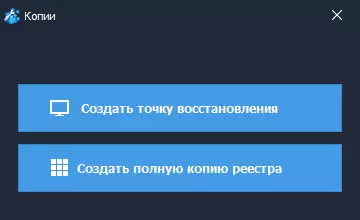
હવે મુજબની રજિસ્ટ્રી ક્લીનર એક કૉપિ બનાવવાની રીત પસંદ કરે છે. અહીં તમે એક પુનઃપ્રાપ્તિ બિંદુ બનાવી શકો છો જે ફક્ત તેના મૂળ રાજ્યમાં રજિસ્ટ્રીને જ નહીં, પણ સમગ્ર સિસ્ટમ પણ પરત કરશે. તમે રજિસ્ટ્રી ફાઇલોની સંપૂર્ણ કૉપિ પણ બનાવી શકો છો.
જો અમને ફક્ત રજિસ્ટ્રીની કૉપિ કરવાની જરૂર હોય, તો બટન પર ક્લિક કરો "રજિસ્ટ્રીની સંપૂર્ણ કૉપિ બનાવો".
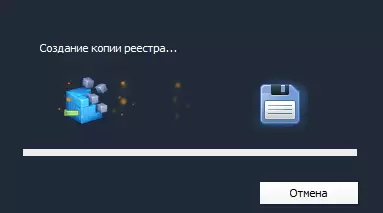
તે પછી, તે ફાઇલોની કૉપિ કરવાના અંતની રાહ જોવા માટે જ રહે છે.
મુજબની રજિસ્ટ્રી ક્લીનર સાથે રજિસ્ટ્રી સુધારણા
તેથી, પ્રોગ્રામ ઇન્સ્ટોલ કરવામાં આવે છે, ફાઇલોની નકલો બનાવવામાં આવે છે, હવે તમે રજિસ્ટ્રીને સાફ કરવાનું પ્રારંભ કરી શકો છો.
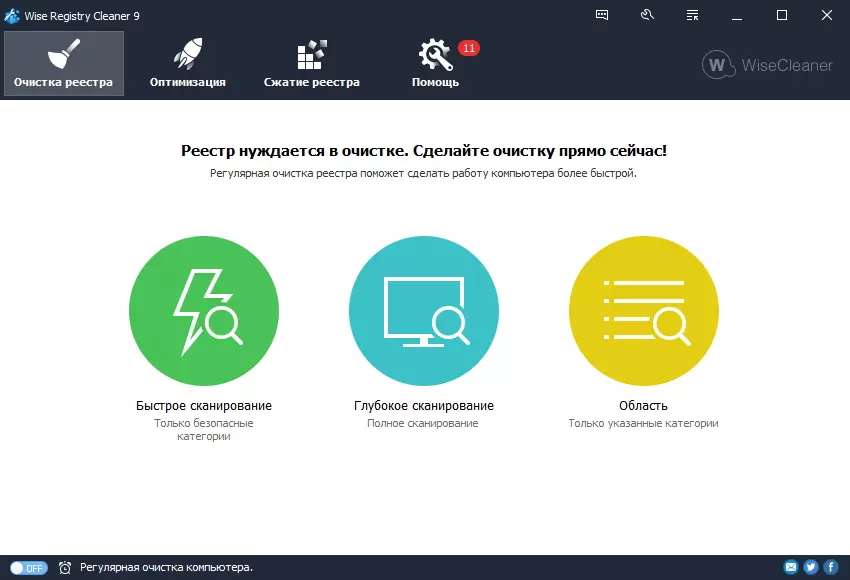
મુજબની રજિસ્ટ્રી ક્લીનરમાં ભૂલો શોધવા અને દૂર કરવા માટે, ત્રણ સાધનો ઓફર કરવામાં આવે છે: ઝડપી સ્કેનિંગ, ડીપ સ્કેનિંગ અને વિસ્તાર.
પ્રથમ બે બધા વિભાગોમાં ભૂલોને આપમેળે શોધવા માટે રચાયેલ છે. તફાવત ફક્ત તે જ હકીકતમાં જ છે કે ઝડપી સ્કેનિંગ સાથે ફક્ત સલામત કેટેગરીઝ માટે જ પસાર થાય છે. અને ઊંડા સાથે - પ્રોગ્રામ બધા રજિસ્ટ્રી વિભાગો પર ખોટી રેકોર્ડ્સ શોધશે.

જો તમે સંપૂર્ણ સ્કેન પસંદ કર્યું છે, તો સાવચેત રહો અને દૂર કરવામાં આવે તે પહેલાં બધી ભૂલોને જુઓ.
જો તમને ખાતરી ન હોય, તો ઝડપી સ્કેનિંગ ચલાવો. કેટલાક કિસ્સાઓમાં, આ રજિસ્ટ્રીમાં ઓર્ડર લાવવા માટે પૂરતો છે.
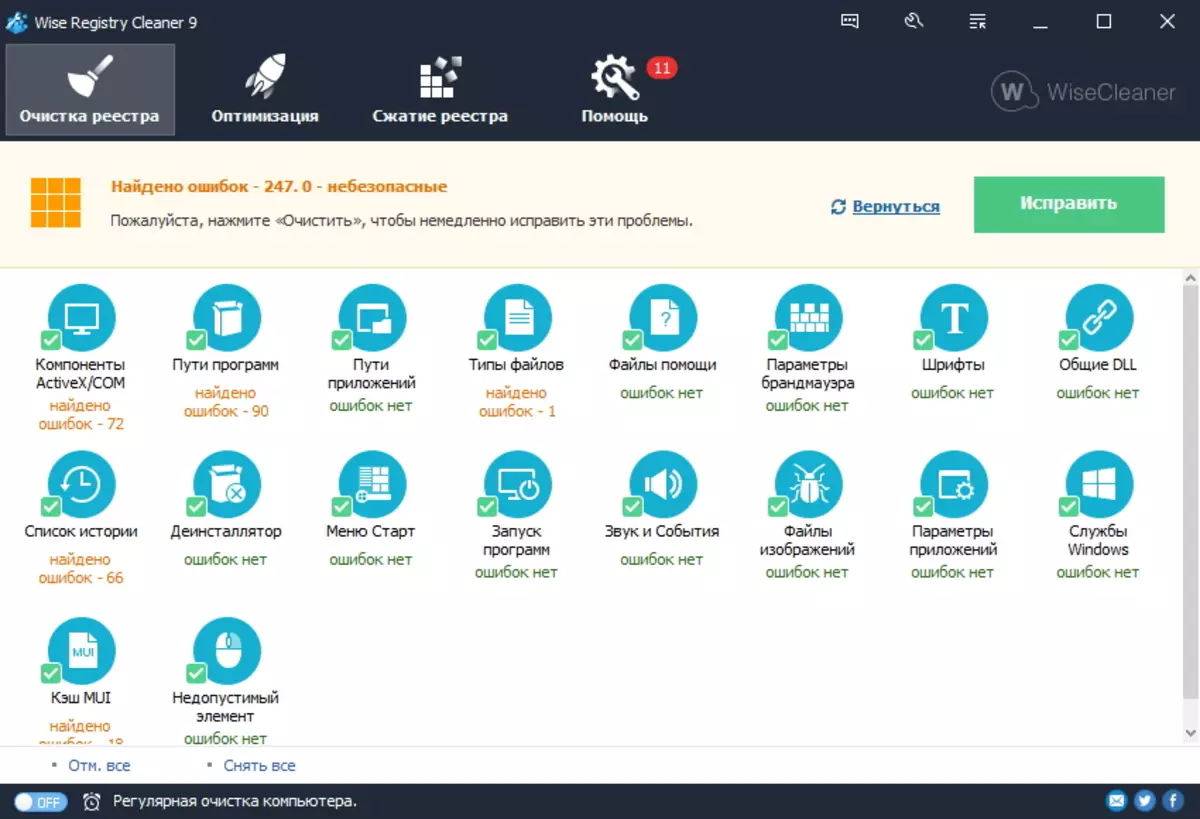
એકવાર સ્કેન પૂર્ણ થઈ જાય તે પછી, મુજબની રજિસ્ટ્રી ક્લીનર એ ભૂલો ક્યાં મળી તે વિશેની માહિતી સાથે વિભાગોની સૂચિ પ્રદર્શિત કરશે અને કેટલું.
ડિફૉલ્ટ રૂપે, પ્રોગ્રામ બધા વિભાગોને ચિહ્નિત કરે છે, પછી ભલે કે ત્યાં ભૂલો હોય કે નહીં. તેથી, તમે તે પાર્ટીશનોમાંથી ટિક દૂર કરી શકો છો જ્યાં કોઈ ભૂલો નથી અને પછી "ફિક્સ" બટન પર ક્લિક કરો.
સુધારણા પછી, તમે "બેક" લિંક પર ક્લિક કરીને મુખ્ય પ્રોગ્રામ વિંડો પર પાછા આવી શકો છો.
ભૂલો શોધવા અને કાઢી નાખવા માટેનો બીજો સાધન પસંદ કરેલ વિસ્તારોમાંથી રજિસ્ટ્રી તપાસવાનું છે.
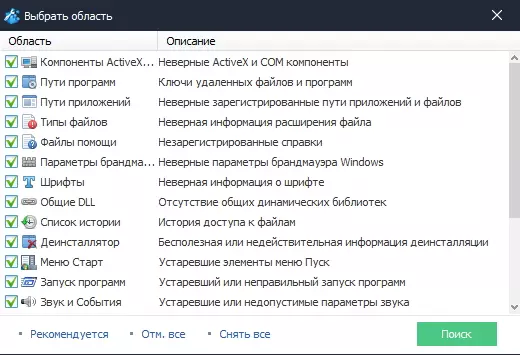
આ સાધન વધુ અનુભવી વપરાશકર્તાઓ માટે રચાયેલ છે. અહીં તમે ફક્ત તે વિભાગોને નોંધી શકો છો જે વિશ્લેષણની જરૂર છે.
રજિસ્ટ્રી સફાઈ માટે પ્રોગ્રામ પણ વાંચો
તેથી, ફક્ત એક જ પ્રોગ્રામ સાથે, અમે મિનિટની બાબતમાં સિસ્ટમ રજિસ્ટ્રીમાં બધી ખોટી એન્ટ્રી શોધી શકીએ છીએ. જેમ તમે જોઈ શકો છો, તૃતીય-પક્ષ કાર્યક્રમોનો ઉપયોગ ફક્ત તમને બધા કાર્યને ઝડપથી બનાવવાની મંજૂરી આપે છે, પરંતુ કેટલાક કિસ્સાઓમાં સલામત રીતે.
